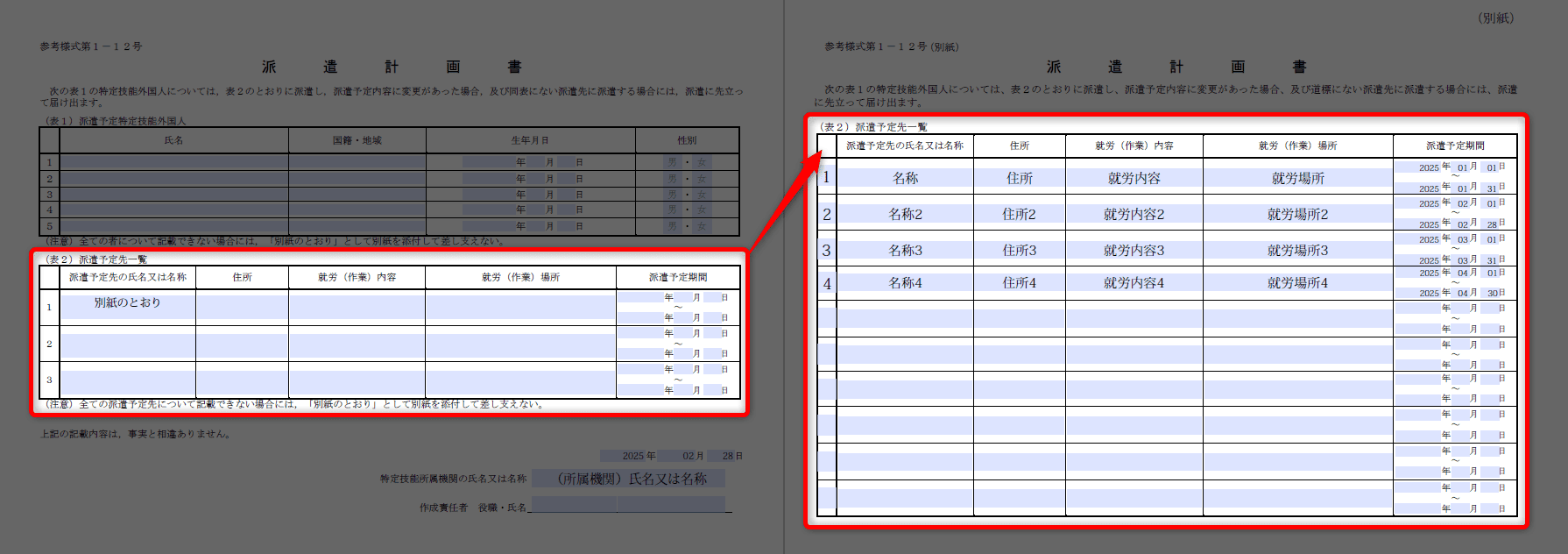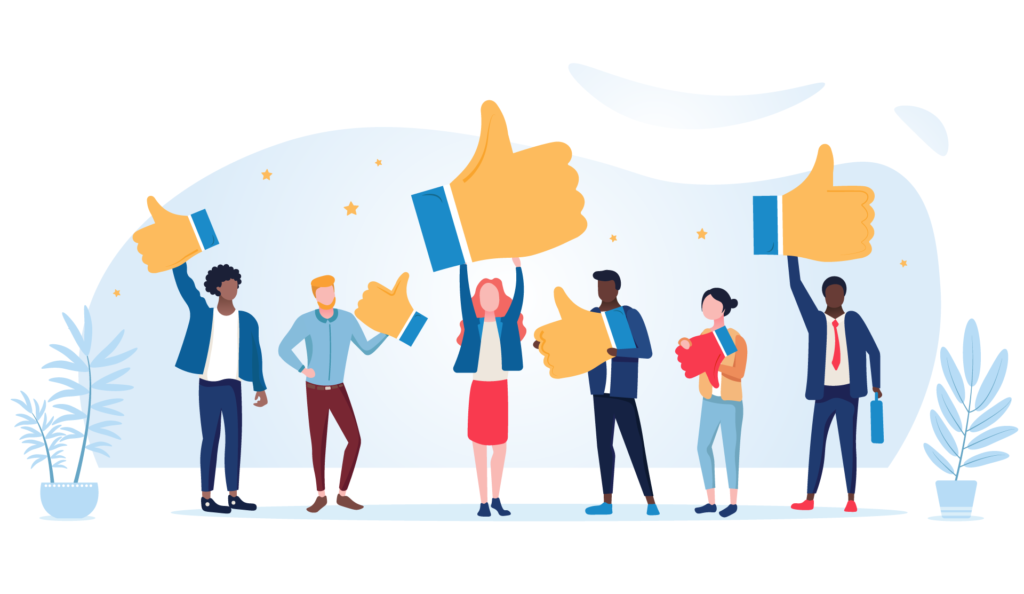参考様式第1-12号 派遣計画書
CONTENTS
作成方法
1.「マスター関連」⇒「特定技能外国人関連」⇒「特定技能外国人」⇒ 実習生を選択 ⇒「認定申請」をクリックします。
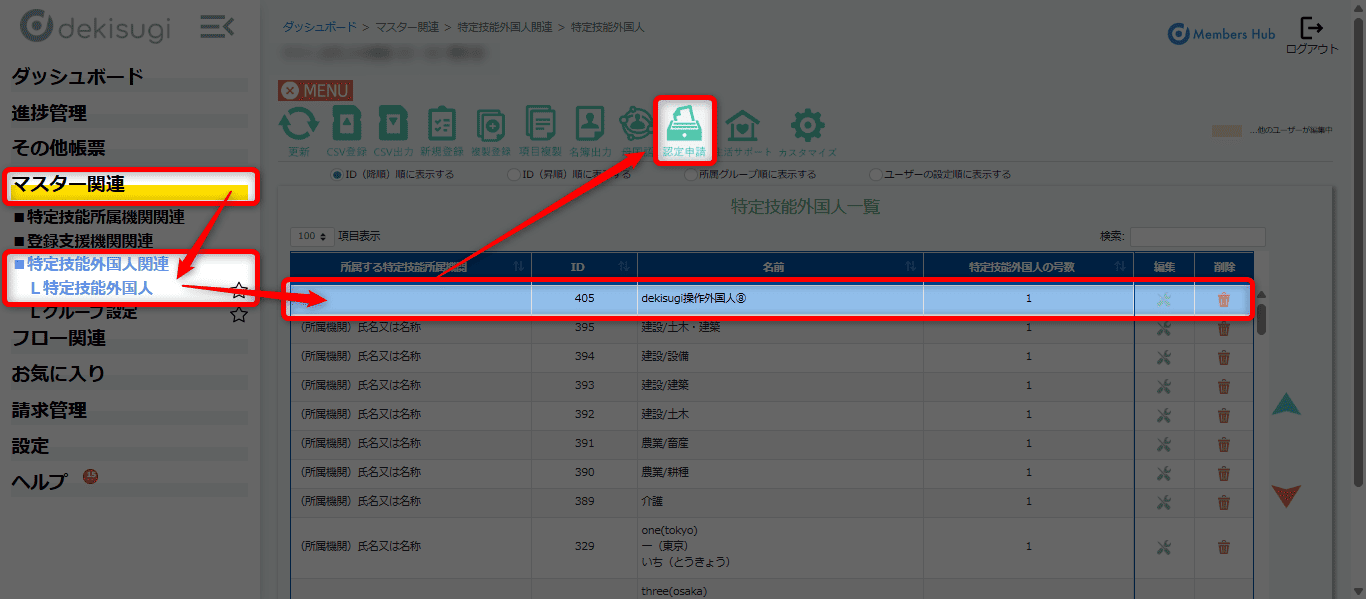
2.特定技能外国人の在留諸申請に係る提出書類一覧・確認表の「分野種別」から「農業」または「漁業」を選択。
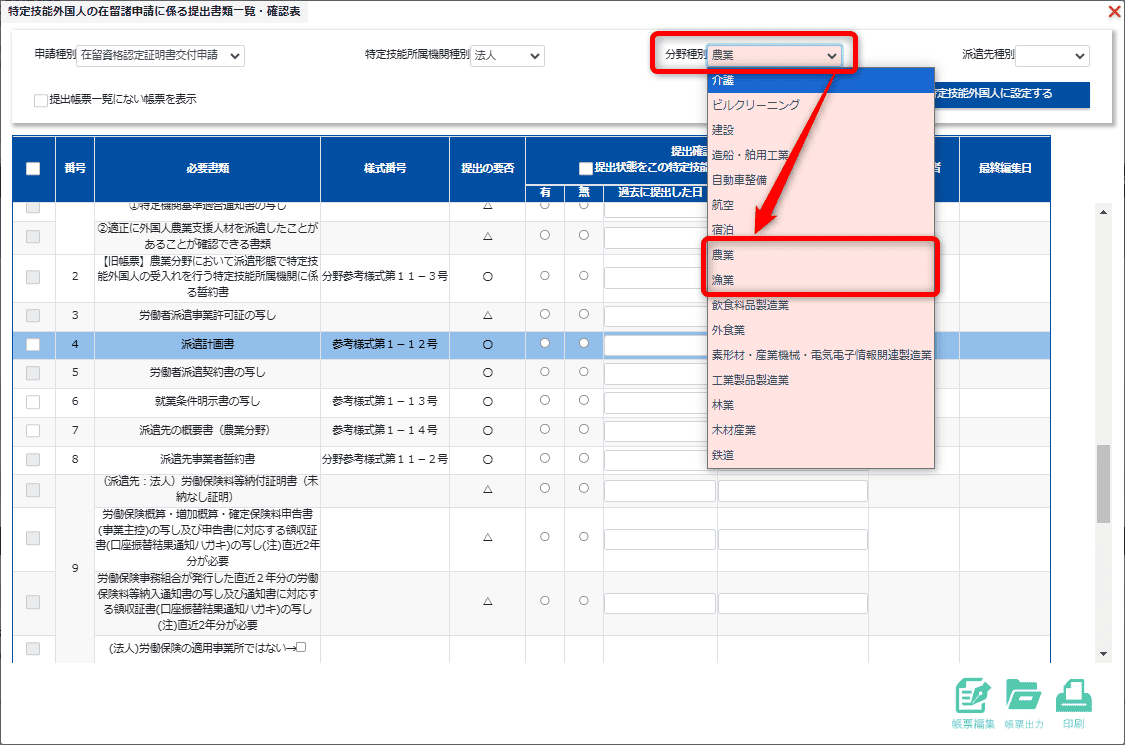
※分野別運用方針に基づき、派遣計画書は
「農業」・「漁業」分野を選択した場合のみ 作成が可能です。(令和4年3月31日時点)
3.「派遣計画書」を選択し、ダブルクリックもしくは「帳票編集」をクリックします。

4.(派遣計画書)の帳票編集画面が開きます。
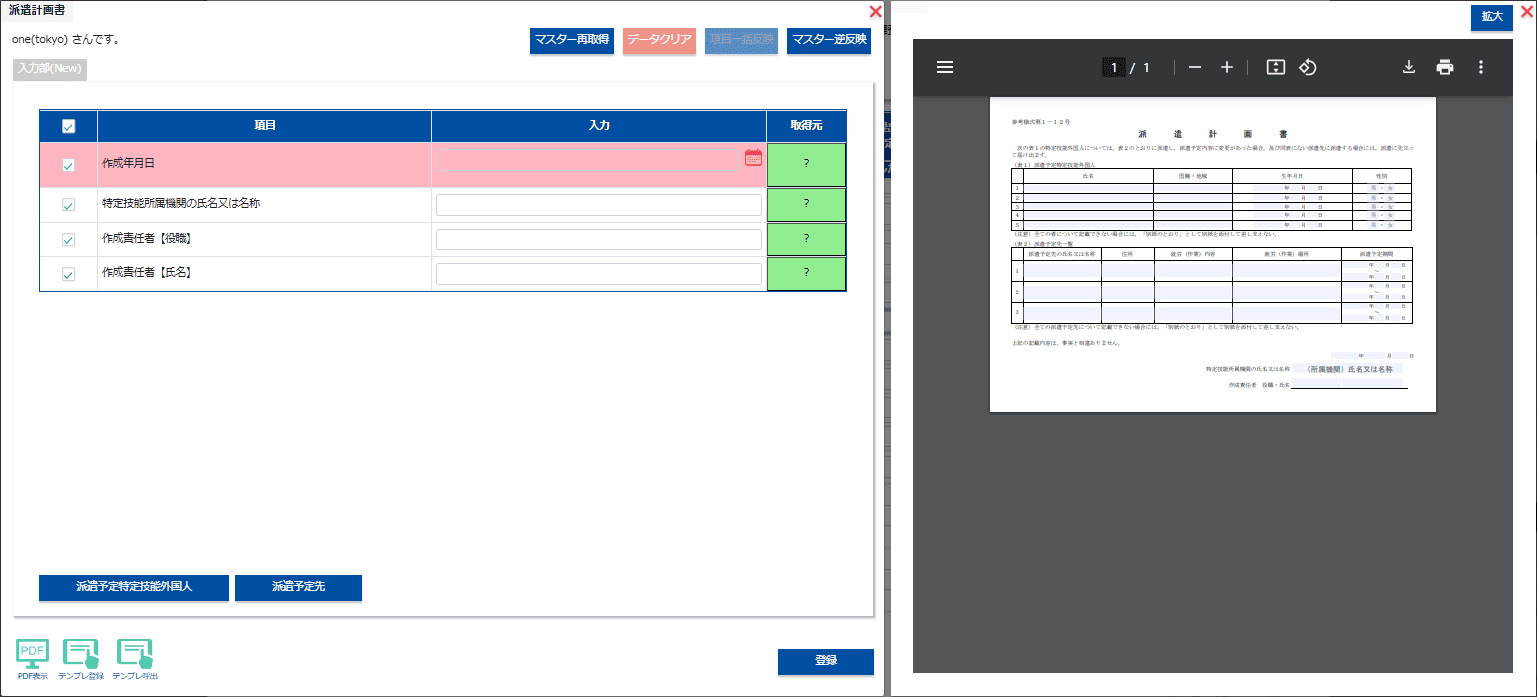
左側に帳票編集画面、右側にPDFプレビュー画面が表示されます。
編集画面にて項目を埋めていただき、登録をクリックすることで、PDFプレビュー画面に反映します。
派遣予定特定技能外国人の反映方法
- 帳票編集画面の下部にある派遣予定特定技能外国人をクリックします。
- 外国人一覧が表示されますので、反映させる外国人に☑チェックを入れます。
- 選択が完了したら、右上の「✕」で「派遣予定特定技能外国人」画面を閉じます。
派遣予定先の反映方法
- 帳票編集画面の下部にある派遣予定先をクリックします。
- 追加をクリックすると、入力可能状態になりますので派遣予定先について入力してください。
※派遣予定先の削除は、右下にある削除より行ってください。 - 入力が完了したら、右上の「✕」で「派遣予定先」画面を閉じます。
帳票編集画面について
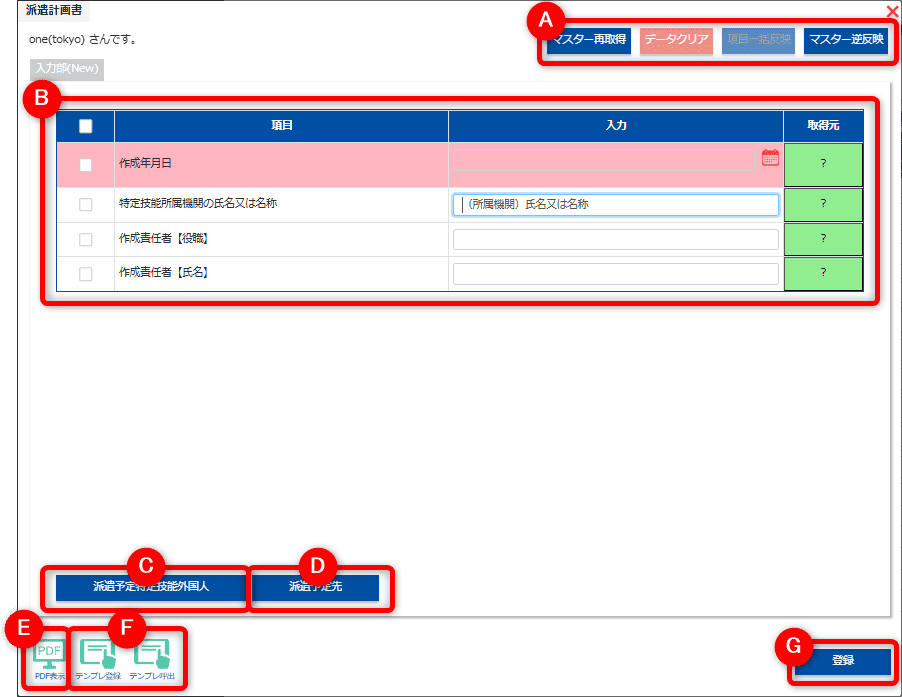
- A:マスター再取得・データクリア・マスター逆反映
- 便利機能です。
詳細につきましては、「基本的な帳票の作り方」をご参照ください。
- B:入力画面
- 帳票に反映する項目入力欄です。
-
- 白背景項目:マスター登録した情報が呼び出されます。
- ピンク背景項目:マスターにて登録箇所がないため、基本的に手入力で編集画面にて登録を行います。
- C:派遣予定特定技能外国人
- 反映させる外国人を選択します。
- D:派遣予定先
- 派遣予定先を登録・選択します。
- E:PDF表示
- 帳票をPDFで確認していただけます。(右側のPDFプレビューに表示されます。)
登録した情報が反映されているかこちらのボタンからご確認いただけます。
- F:テンプレ登録・呼出
- 帳票編集画面の入力内容を「テンプレート」として保存・呼出ができる機能です。
詳細につきましては、「基本的な帳票の作り方」をご参照ください。
- G:登録
- 登録ボタンです。
情報を入力後登録をクリックすることで帳票に反映します。
別紙の作成方法
下記の場合、本紙とともに別紙が自動的に作成されます。
「派遣予定特定技能外国人」から、6人以上選択した場合
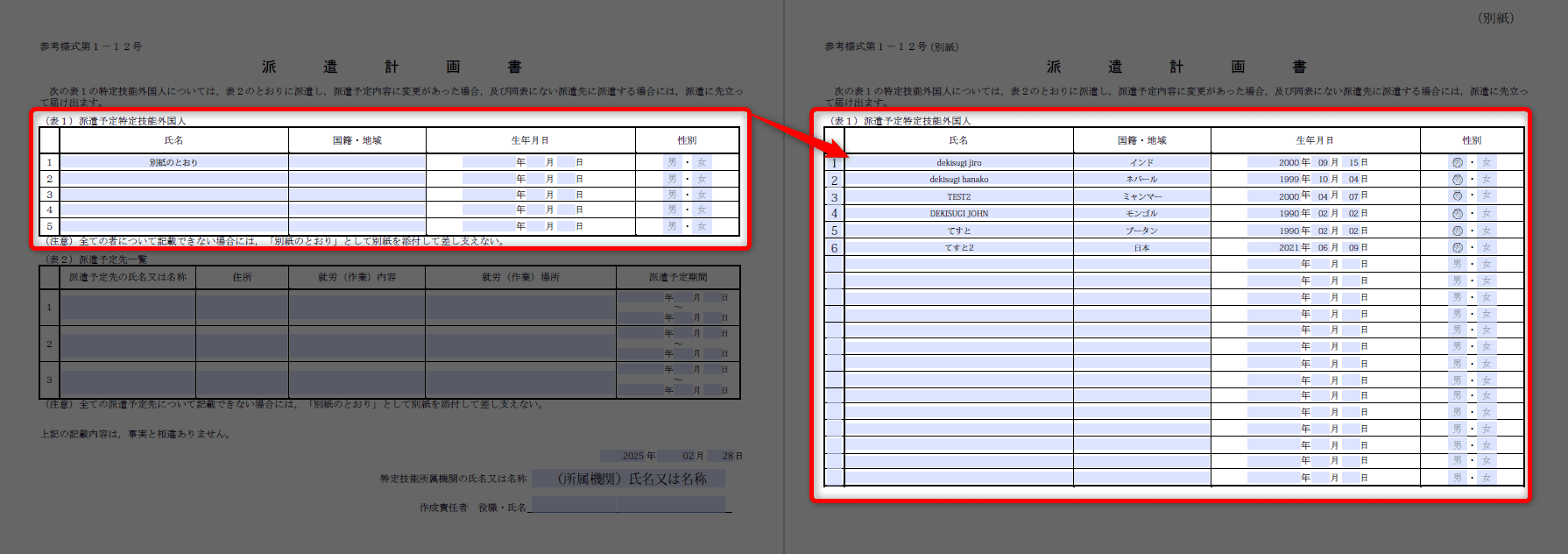
「派遣予定先」から、4つ以上登録した場合